【Windows】エクスプローラーのパス区切りをバックスラッシュに変更する方法
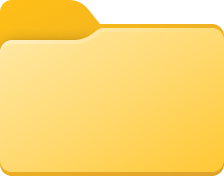
この記事では、Windowsのエクスプローラーのパス区切りを円記号(![]() )から、バックスラッシュ(
)から、バックスラッシュ(![]() )に変更する方法について書きます。
)に変更する方法について書きます。
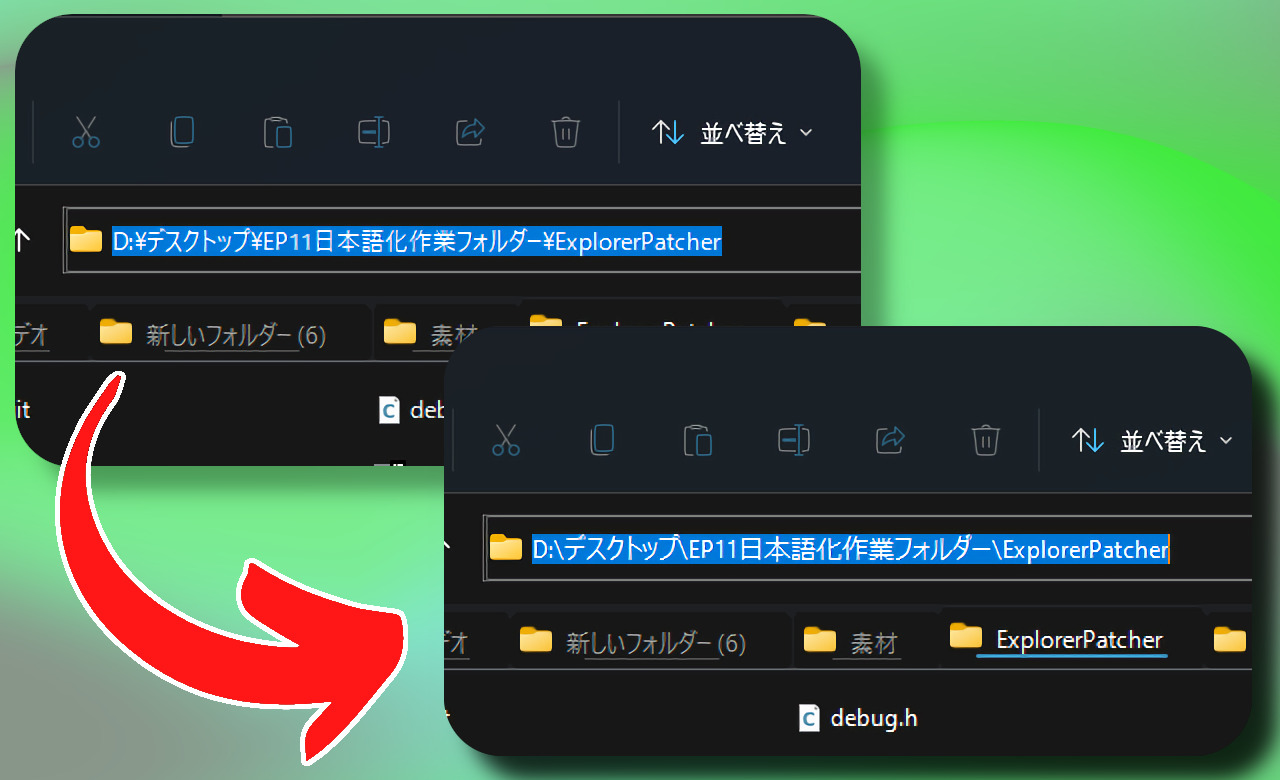
Windowsで、エクスプローラーのアドレスバーのパス区切りが、バックスラッシュではなく、円記号なのは、利用している日本語フォントの文字化けが原因です。
日本では、古くから、![]() バックスラッシュが
バックスラッシュが![]() 円記号に文字化けしてしまう仕様になっています。
円記号に文字化けしてしまう仕様になっています。
つまり、Windowsのフォントを和文(日本語)以外に変更することで、自動的にバックスラッシュになります。
和文以外にするからといって、日本語が見えなくなるといった心配もありません。
Windowsのシステムフォントを変更する代表的なフリーソフトは、「Meiryo UIも大っきらい!! (No!! Meiryo UI)」です。
PCの再起動なども必要なく、サクッとフォントを変更できます。インストール不要です。
本記事では、上記ソフトを使ってフォントを変更してみます。
Windows10、Windows11どちらでも利用可能です。
「アドレスバーの円記号がなんか気になる!」って方、ぜひ試してみてください。
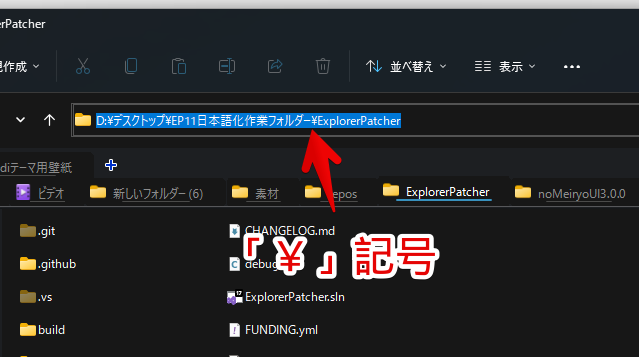
ダウンロード方法
以下のリンクからダウンロードページに飛べます。httpsではないですが、公式サイトなので大丈夫です。
カスタムフォント選択ダイアログ版「noMeiryoUI3.0.0.zip」の「本ページからダウンロード」をクリックします。
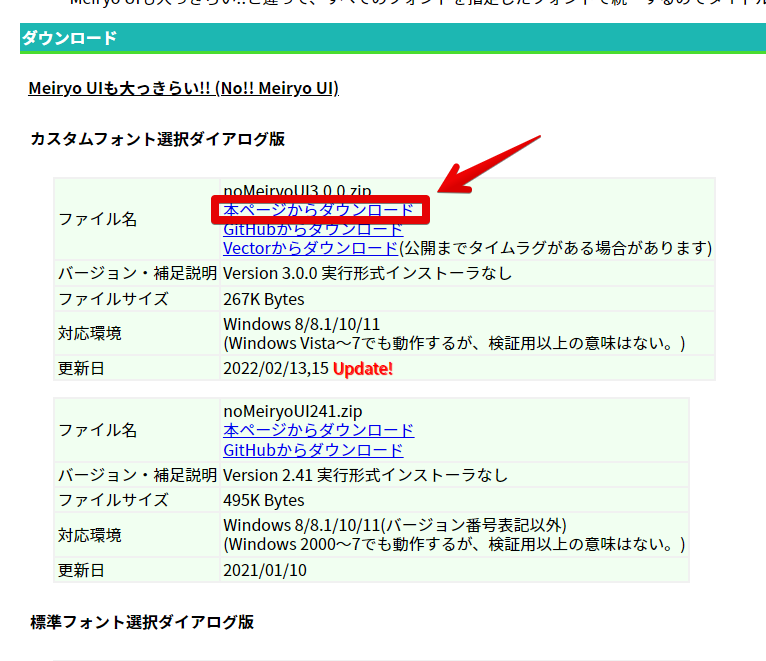
ダウンロードした圧縮フォルダーを解凍します。
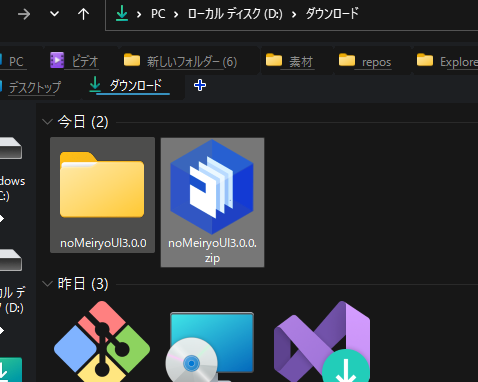
使い方
解凍したフォルダーを開いて、「![]() noMeiryoUI.exe」をダブルクリックで起動します。
noMeiryoUI.exe」をダブルクリックで起動します。
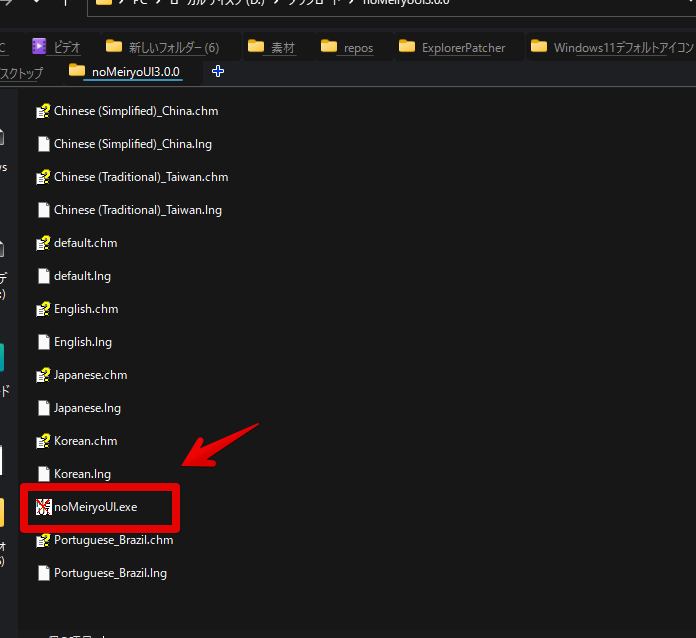
アプリが起動するので、全体設定「すべてのフォント」の右にある「選択」をクリックします。
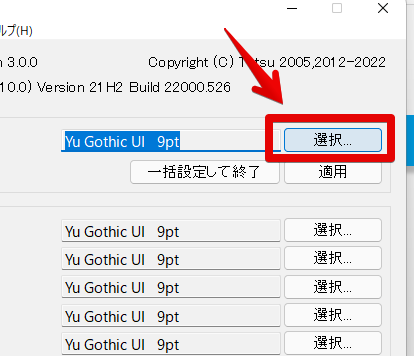
変更したいフォントを選択します。
デフォルトでは、「Yu Gothic UI 9pt(游ゴシック)」になっているので、「Arial」や「Segoe UI」などにします。
Windows11だと、絶対に「Segoe UI」がおすすめです。「Arial」だと、ギザギザになって汚いからです。
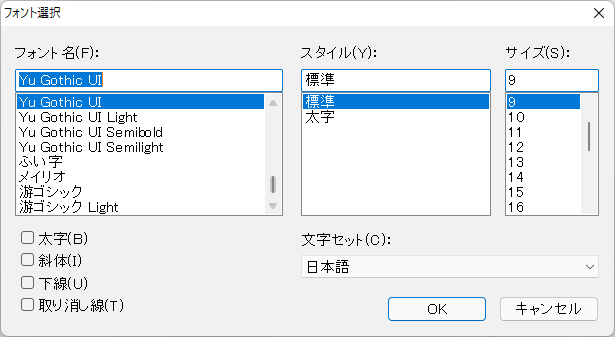
どのフォントにすればいいかわからない場合は、右下の文字セットを見てみましょう。
「欧文」などのように、「日本語」以外ならOKです。逆に「UD デジタル 教科書体 N-B」のような日本語だとダメです。(ダメではないが、結局パス区切りは円記号のまま)
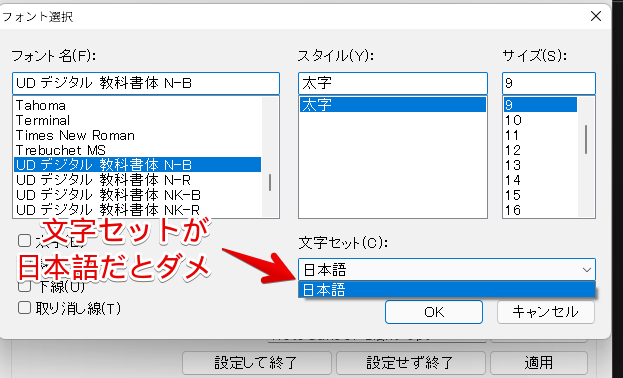
「Segoe UI」にしてみます。
選択できたら、OKをクリックします。
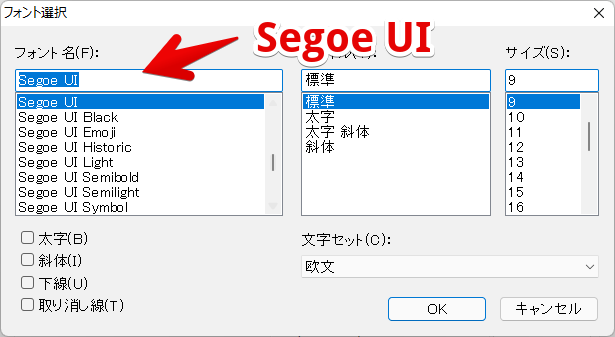
「一括設定して終了」をクリックします。まだ、色々フォントを変更してみたい場合は、その隣の「適用」をクリックします。
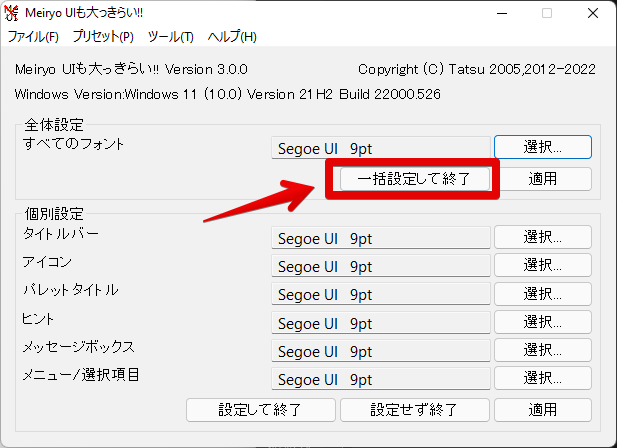
「一括設定して終了」にすると、数十秒ほど待ちます。自動的にフォントが変更され、本ソフトが終了します。
適用までに数十秒のラグがあるので、焦らず、のんびり待ちましょう。
変更できたら、確認してみます。
無事にエクスプローラーのアドレスバーのパス区切りが、![]() 円記号から
円記号から![]() バックスラッシュに変更されています。
バックスラッシュに変更されています。
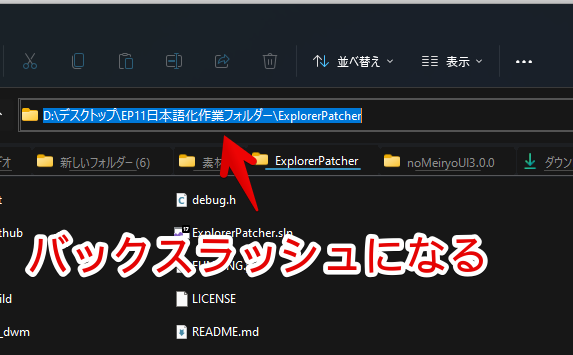
PCやエクスプローラーを再起動しなくてもサクッと変更できるのはありがたいですね。
「Arial」と「Segoe UI」の比較画像を貼っておきます。
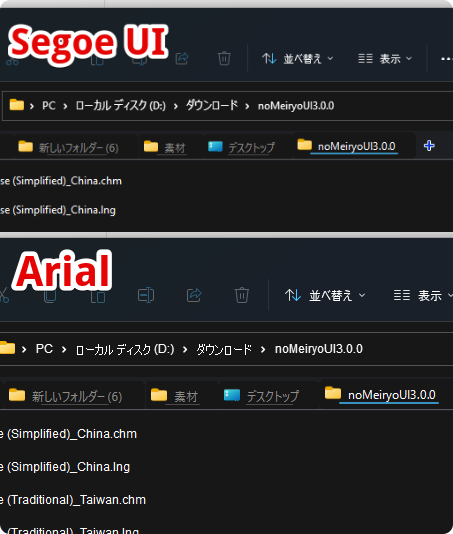
上記画像の通り、Windows11で「Arial」を使うと、英語は綺麗なんですが、日本語テキストがギザギザして汚いです。
よって、「Segoe UI」が一番無難かなと思います。
注意点ですが、本ソフトは、Windows 側で設定したフォントが反映されるソフトに限ります。
例えば、Windows11のメモ帳だと、アプリ内でフォントを指定できるようになっています。つまり、Windowsや「Meiryo UIも大っきらい!!」で設定したフォントが反映されないということです。
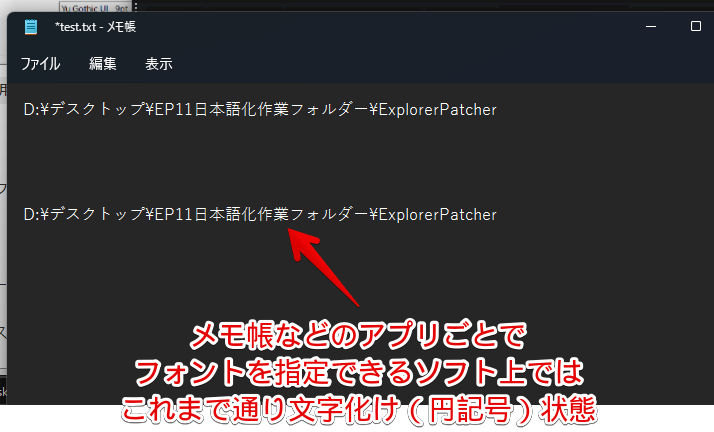
この場合は、アプリ側でフォントを変更することで解決します。
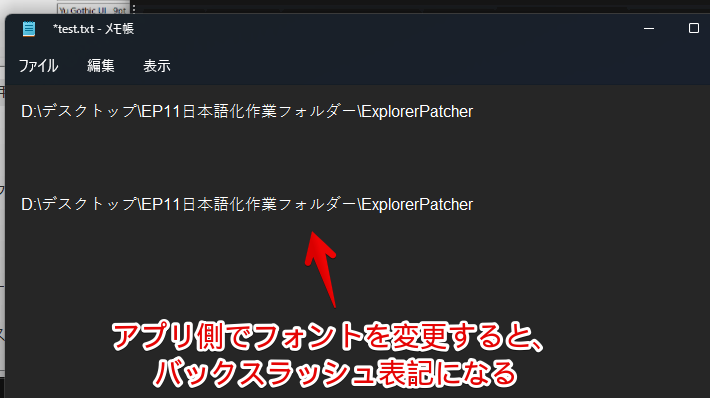
Windows11のメモ帳のフォントを変更する方法は、下記記事を参考にしてみてください。
感想
以上、Windowsのエクスプローラー上部にあるアドレスバーのパス区切りを、円記号からバックスラッシュに変更する方法についてでした。
最近、Git Bashを触る機会があったんですが、パスをそのまま貼り付けても、円記号になって認識されなかったんですよね。
以下のようにシングルクォート記号で囲むことでも認識できるとのことでしたが、毎回入力するのはめんどくさいと思ったので、根本から変えてやろうと試したわけですよ。
cd 'D:\ダウンロード\noMeiryoUI3.0.0'そしたら、エクスプローラー上の表記は変わったんですが、結局Git Bish 上で貼り付けると円記号になって認識されませんでした。
結局、シングルクォート記号で囲むことで解決したというわけです。あらら。
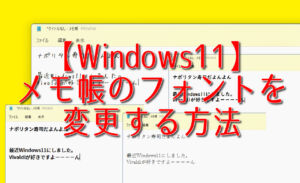
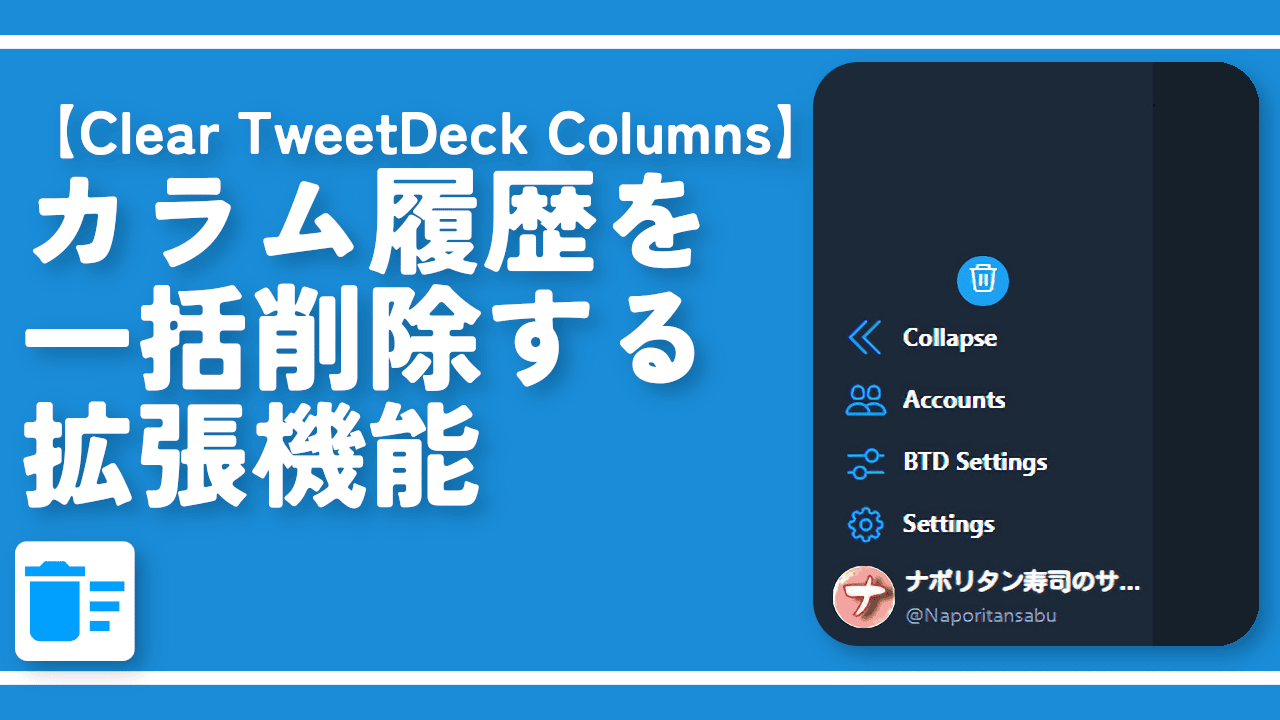


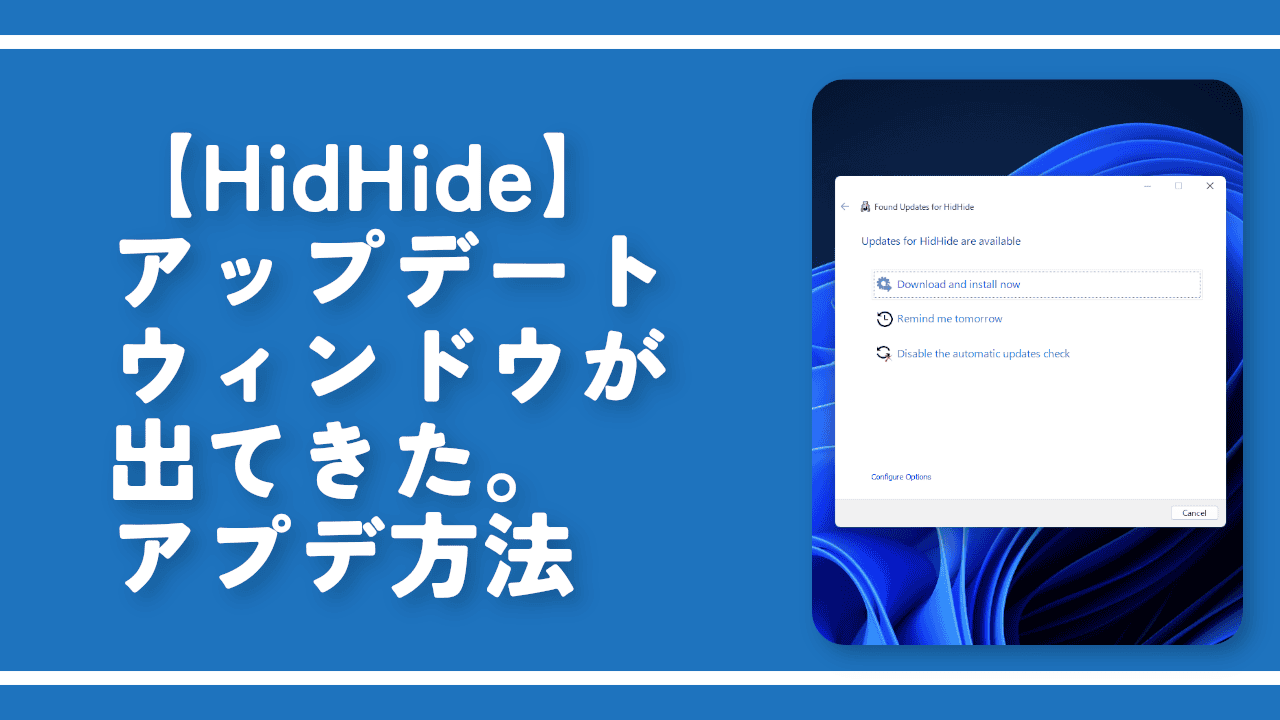
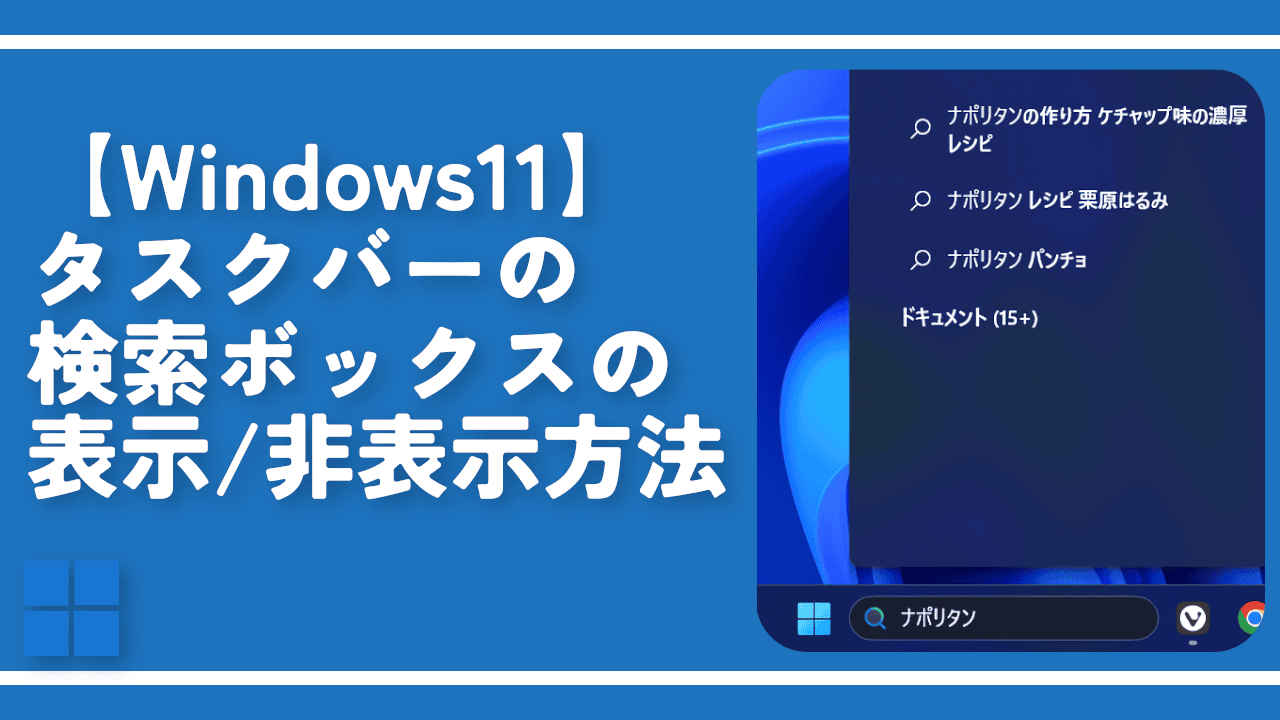
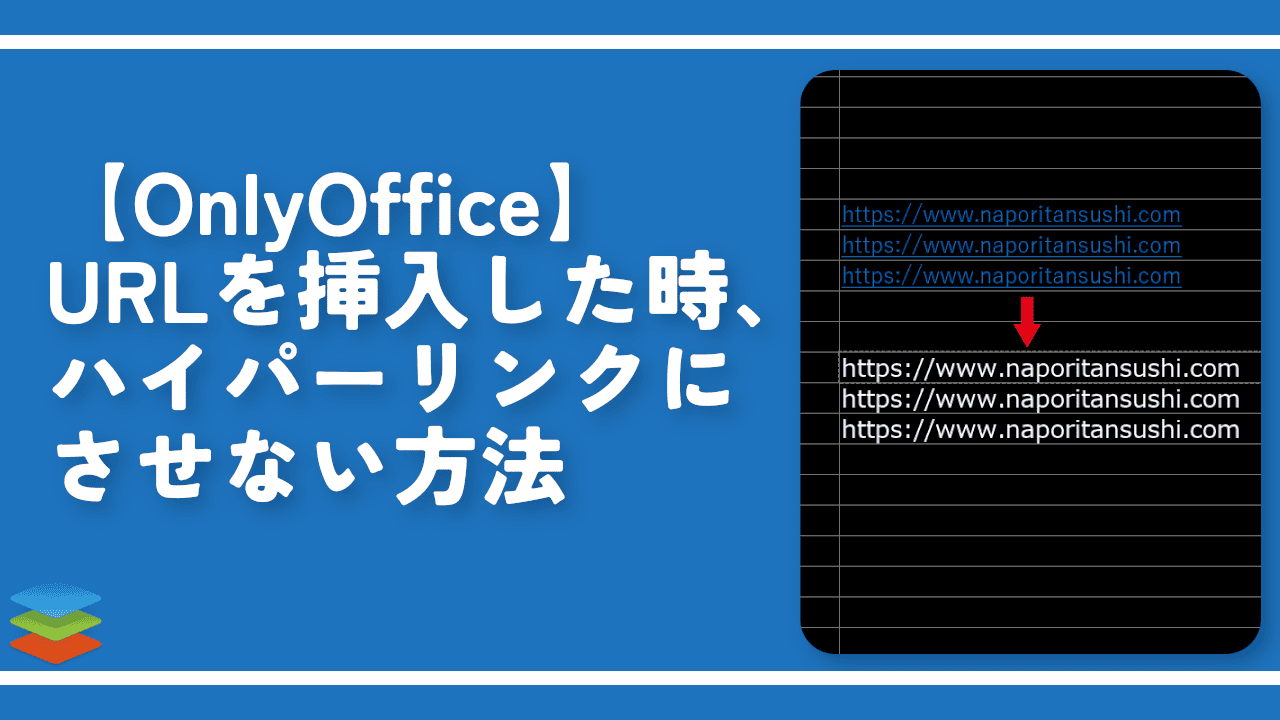

 【2025年】僕が買ったAmazon商品を貼る!今年も買うぞ!
【2025年】僕が買ったAmazon商品を貼る!今年も買うぞ! 【Amazon】配送料(送料)の文字を大きく目立たせるCSS
【Amazon】配送料(送料)の文字を大きく目立たせるCSS 【TVer】嫌いな特定の番組を非表示にするCSS。邪魔なのは消そうぜ!
【TVer】嫌いな特定の番組を非表示にするCSS。邪魔なのは消そうぜ! 「Kiwi browser」がサポート終了なので「Microsoft Edge」に移行!拡張機能も使えるよ
「Kiwi browser」がサポート終了なので「Microsoft Edge」に移行!拡張機能も使えるよ カロリーメイトを綺麗に開けられるかもしれない方法
カロリーメイトを綺麗に開けられるかもしれない方法 【DPP4】サードパーティー製でレンズデータを認識する方法
【DPP4】サードパーティー製でレンズデータを認識する方法 【Clean-Spam-Link-Tweet】「bnc.lt」リンクなどのスパム消す拡張機能
【Clean-Spam-Link-Tweet】「bnc.lt」リンクなどのスパム消す拡張機能 【プライムビデオ】関連タイトルを複数行表示にするCSS
【プライムビデオ】関連タイトルを複数行表示にするCSS 【Google検索】快適な検索結果を得るための8つの方法
【Google検索】快適な検索結果を得るための8つの方法 【YouTube Studio】視聴回数、高評価率、コメントを非表示にするCSS
【YouTube Studio】視聴回数、高評価率、コメントを非表示にするCSS 【Condler】Amazonの検索結果に便利な項目を追加する拡張機能
【Condler】Amazonの検索結果に便利な項目を追加する拡張機能 これまでの人生で恥ずかしかったこと・失敗したことを書いてストレス発散だ!
これまでの人生で恥ずかしかったこと・失敗したことを書いてストレス発散だ! 【2025年】当サイトが歩んだ日記の記録
【2025年】当サイトが歩んだ日記の記録